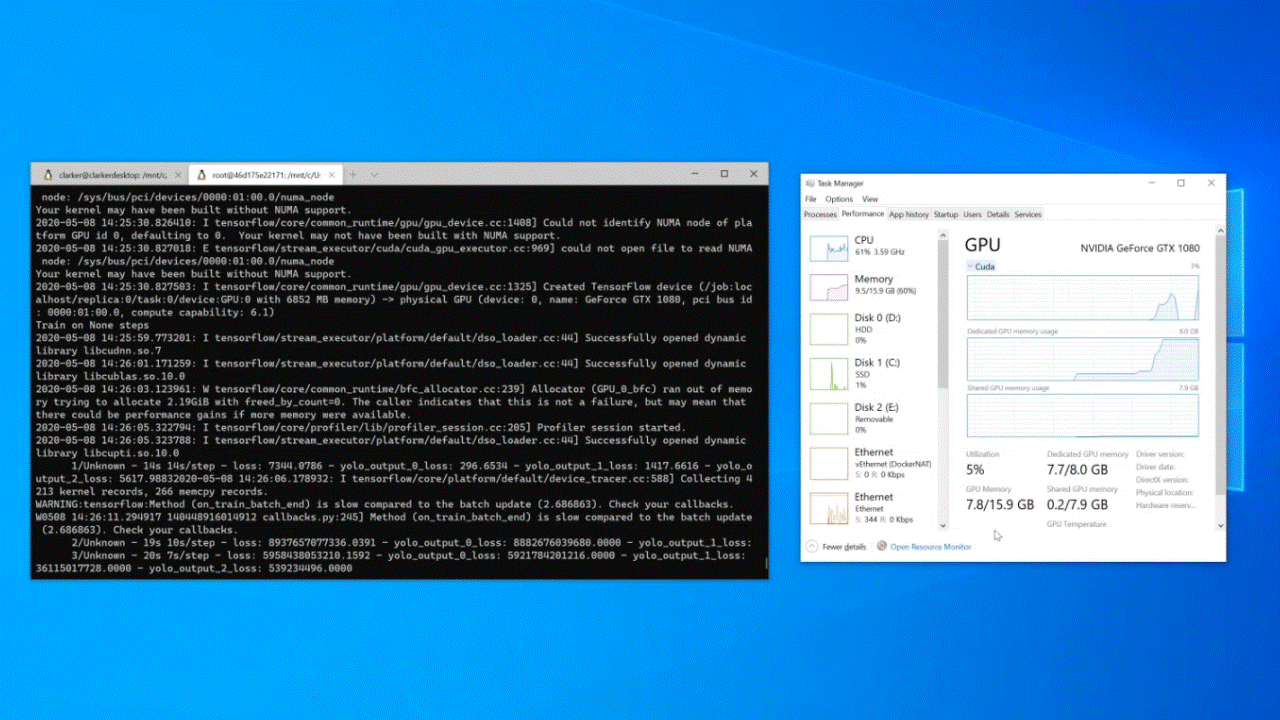- Анонс Windows 10 Insider Preview Build 20150 (канал Dev)
- Новшества
- Три новых функции Windows Subsystem for Linux (WSL): вычисления на GPU, установка WSL и обновление WSL
- Другие обновления для инсайдеров
- Обновление картографических данных в приложении «Карты»
- Изменения и улучшения
- Исправления
- Известные ошибки
- Windows 10 Build 20150 (Dev): Первая сборка будущего обновления Windows 10, версия 21H1 (Iron)
- Новое в Windows 10 build 20150
- Три новые функции Подсистемы Windows для Linux: Вычисления на GPU, установка WSL и обновление WSL
- Изменения и улучшения
- Исправления
- Известные проблемы
- Установка через Центр обновления Windows
- Скачать Windows 10 build 20150 (Dev)
- Официальные ISO-образы доступны для загрузки
- Альтернативная загрузка
- Windows 10 build 20150
- Скачать Microsoft Windows 10 Final
- Скачать Microsoft Office Professional Plus 2019 Final
- Скачать программы для Windows 10
- Скачать активаторы Windows 10 и Microsoft Office 2019
- Навигация
- На сайте
Анонс Windows 10 Insider Preview Build 20150 (канал Dev)
Добрый вечер, друзья! Компания Microsoft выпустила новую предварительную сборку Windows 10 под номером 20150 для участников программы Windows Insider, использующих канал Dev (в прошлом «Ранний доступ»). Это означает, что теперь инсайдеры вновь будут получать сборки из ветки RS_PRERELEASE.
Полный номер сборки: 20150.1000.rs_prerelease.200612-1734.
Напоминаем, что на канале Dev выпускаются сборки, которые могут содержать довольно неприятные ошибки. Если вам необходима большая стабильность, то рекомендуем перейти на каналы Beta (Поздний доступ) или Release Preview.
Новшества
Три новых функции Windows Subsystem for Linux (WSL): вычисления на GPU, установка WSL и обновление WSL
Эта сборка включает в себя три новые функции Windows Subsystem for Linux (WSL):
- Вычисления на GPU. Эта функция позволяет двоичным файлам Linux использовать ваш GPU, что позволяет выполнять больше задач в области машинного обучения и обработки данных непосредственно в WSL.
- Добавлена новая команда «wsl –install», которая позволяет устанавливать WSL одной командой.
- Добавлена новая команда «wsl –update», позволяющая легко управлять версией ядра Linux, используемой в дистрибутивах WSL 2.
Более подробная информация о нововведениях опубликована в блоге Windows Command Line, а подробные сведения о вычислениях на GPU в WSL — в этом блоге для разработчиков.
Другие обновления для инсайдеров
Обновление картографических данных в приложении «Карты»
В начале этого месяца команда Bing Maps объявила о начале внедрения новых базовых картографических данных от TomTom в Bing Maps и другие продукты Microsoft. В рамках этого процесса компания начала обновлять приложение «Карты» для инсайдеров на канале Dev (в прошлом «Ранний доступ»), чтобы обеспечить поддержку новых картографических данных.
Microsoft просит инсайдеров отправлять отзывы о любых проблемах, которые могут появиться в результате этого изменения. Кнопка «Предложить исправление» присутствует в правом нижнем углу приложения.
Изменения и улучшения
- Вместе с этой сборкой Microsoft начинает развёртывание новой поисковой строки на странице «Приложения по умолчанию» в «Параметрах». Компания проделала некоторую работу по улучшению производительности поисковой строки.
- Новый корейский IME снова доступен для инсайдеров.
- Основываясь на отзывах, Microsoft обновила текст страницы «Параметры» > «Конфиденциальность» > «Расположение», чтобы уточнить, что иконка на панели задач отображается при использовании вашего местоположения.
Исправления
- Исправлена проблема, из-за которой не работали клики мышью в окнах Visual Studio.
- Исправлена проблема, из-за которой у разделов «Документы» и «Загрузки» в настройках конфиденциальности некорректно отображалась иконка (простой прямоугольник).
- Исправлена проблема, из-за которой, если вы приостановили получение обновлений в «Центра обновления Windows», а затем закрыли «Параметры», то при повторном открытии страница настроек «Центра обновления Windows» могла оказаться пустой.
- Исправлена проблема, из-за которой могли не сохраняться изменения, сделанные при редактировании VPN-сетей в «Параметрах».
- Исправлена проблема, из-за которой кнопка «Копировать» в «Параметрах» > «Сеть и Интернет» > «Свойства» не копировала данные в буфер обмена.
- Исправлена проблема, из-за которой цифра использования данных в разделе «Сеть и Интернет» некорректно отображалась на японском языке, если было использовано менее 1 МБ данных.
- Исправлен сбой, который возникал у некоторых инсайдеров при открытии раздела «Звук» в «Параметрах».
- Исправлена проблема, из-за которой не сохранялось положение окна «Оптимизация дисков».
- Исправлена опечатка в групповой политике в разделе Конфигурация пользователя > Административные шаблоны > Компоненты Windows > Проводник > Не перемещать удаляемые файлы в корзину.
- Исправлена проблема, из-за которой на сенсорной клавиатуре не отображались прогнозируемые слова.
- Исправлена проблема, из-за которой двойной клик по файлу в OneDrive в «Проводнике» неожиданно вызывал уведомление «Windows Defender SmartScreen загружается из OneDrive».
- Исправлена проблема, из-за которой «Монитор ресурсов» мог отображать нагрузку на ЦП цифрой более 100%.
- Исправлена проблема, из-за которой после обновления в списке раскладок мог неожиданно появиться язык qaa-Latn.
- Исправлена проблема, из-за которой неправильный ввод пароля на экране входа в систему при нескольких возможных методах входа приводил к тому, что клавиатура возвращалась к режиму ввода по умолчанию, если до этого использовался другой режим набора.
- Исправлена проблема, из-за которой на сенсорной клавиатуре исчезала метка пробела после нажатия на него при использовании Japanese Curve-flick input в режиме ABC.
- Исправлена проблема, из-за которой веб-браузер не появлялся на переднем плане после нажатия на ссылку в другом приложении.
- Исправлена проблема, из-за которой «Поиск» не принимал типизированный ввод.
- Исправлена проблема, из-за которой в меню «Пуск» на плитке приложения «Безопасность Windows» отсутствовала иконка, если плитка была среднего размера.
- Сделано несколько обновлений для повышения производительности приложения «Безопасность Windows» в случае, если было обнаружено большое количество вредоносных элементов.
- Исправлено несколько проблем, которые могли приводить к появлению GSOD на вашем ПК.
Известные ошибки
- Инженеры работают над исправлением проблемы, из-за которой на некоторых устройствах возникает GSOD с ошибкой HYPERVISOR_ERROR.
- Исследуются сообщения о том, что процесс обновления системы может зависнуть на длительное время при попытке установки новой сборки.
- Компания знает о проблем, из-за которой «Блокнот» не может открыть файлы, которые были автоматически сохранены при обновлении ПК (или в процессе перезагрузки, если опция включена в настройках). Документы можно найти в папке %localappdata%\Notepad.
Желаем вам удачного обновления!
Windows 10 Build 20150 (Dev): Первая сборка будущего обновления Windows 10, версия 21H1 (Iron)
Windows 10 Insider Preview build 20150.1000 – сборка, которая относится к ветви разработки RS_PRERELEASE, доступна участникам программы Windows Insider с приоритетом получения обновлений Dev (Ранний доступ).
Полный номер сборки: 20150.1000.rs_prerelease.200612-1734
Новое в Windows 10 build 20150
Три новые функции Подсистемы Windows для Linux: Вычисления на GPU, установка WSL и обновление WSL
Эта сборка получила три новых функции WSL, которые будут полезны многим разработчикам. Первая из них – это вычисления на GPU: функция, позволяющая исполняемым файлам Linux использовать возможности графического процессора видеокарты. Это дает возможность выполнять больше разработок, основанных на машинном обучении и сборе данных, непосредственно на WSL.
Во-вторых, была добавлена новая команда wsl -install, которая позволяет установить WSL одной командой. Также добавлена команда wsl -update, которая позволяет легко управлять версией ядра Linux, используемой дистрибутивами WSL 2.
Изменения и улучшения
- На этой неделе начато развертывание нового окна поиска на странице настроек приложений по умолчанию. Также, была повышена производительность окна поиска.
- Новый корейский редактор ввода теперь снова доступен для использования инсайдерами.
- Обновлен текст страницы «Параметры > Конфиденциальность > Расположение», чтобы указать на отображение значка на панели задач при использовании вашего местоположения.
Исправления
- Исправлена проблема, из-за которой окна Visual Studio не реагировали на клики.
- Исправлена проблема, из-за которой отображался сломанный значок (просто прямоугольник) рядом с именами разделов «Документы» и «Папка загрузки» в меню «Параметры» > «Конфиденциальность» .
- Исправлена проблема, из-за которой, если вы приостановили загрузку новой сборки в Центре обновления Windows, а затем закрыли приложение Параметры, при повторном открытии страницы Центра обновления Windows она может показаться пустой.
- Исправлена проблема, из-за которой изменения, сделанные при редактировании сетей VPN в настройках, могли не сохраняться.
- Исправлена проблема, из-за которой кнопка «Копировать» в меню «Параметры» > «Сеть и Интернет» > «Свойства» не копировала содержимое в буфер обмена.
- Исправлена проблема, из-за которой данные об использованных данных в меню «Сеть и Интернет» не отображались правильно на японском языке, если использование данных было меньше 1 МБ.
- Исправлен сбой, с которым сталкивались некоторые инсайдеры при открытии настроек звука.
- Исправлена проблема, из-за которой положение окна «Оптимизация дисков» не сохранялось при поднятии.
- Исправлена опечатка в групповой политике в разделе «Конфигурация пользователя» > «Административные шаблоны» > «Компоненты Windows» > «Проводник» > «Не перемещать удаляемые файлы в корзину».
- Исправлена проблема, из-за которой на экранной клавиатуре больше не отображались прогнозы текста.
- Исправлена проблема, из-за которой при двойном щелчке по файлу OneDrive в проводнике, неожиданно отображалось уведомление, что SmartScreen загружается из OneDrive.
- Исправлена проблема, из-за которой монитор ресурсов мог отображать загрузку процессора более чем на 100 процентов.
- Исправлена проблема, из-за которой клавиатура qaa-Latn могла неожиданно появиться в вашем списке клавиатур после обновления.
- Исправлена проблема, из-за которой при нескольких методах ввода неправильный ввод пароля на экране входа в систему приводил к тому, что клавиатура возвращалась к методу ввода по умолчанию (если это не тот способ, которым вы набирали текст).
- Исправлена проблема, из-за которой метка пробела на сенсорной клавиатуре исчезала при нажатии на нее при использовании японского ввода.
- Исправлена проблема, из-за которой ваш интернет браузер не запускался на переднем плане после выбора веб-ссылки в другом приложении.
- Исправлена ошибка, из-за которой Поиск не принимал набранный запрос.
- Исправлена проблема, из-за которой на плитке приложения Безопасность Windows в меню пуск отсутствовал значок, если плитка была среднего размера.
- Сделано несколько обновлений для повышения производительности приложения Безопасность Windows, если появилось большое количество обнаружений.
- Исправлено несколько проблем, которые могли привести к проверке компьютера на ошибки.
Известные проблемы
- Возможен сбой HYPERVISOR_ERROR на некоторых системах.
- Изучаются отчеты о проблеме с зависающим в течение длительного периода времени процессе обновления при попытке установить новую сборку.
- Блокнот может не открывать файлы, которые были автоматически сохранены во время обновления (или перезагрузки, если это включено в настройках). Документы можно восстановить из папки %localappdata%\Notepad.
Полный список улучшений, изменений и известных ошибок доступен в официальном анонсе на сайте Microsoft.
Установка через Центр обновления Windows
Перейдите в меню Параметры > Обновление и безопасность и нажмите Проверить наличие обновлений . Для завершения установки потребуется перезагрузка компьютера.
Скачать Windows 10 build 20150 (Dev)
Официальные ISO-образы доступны для загрузки
Microsoft разместила официальные ISO-образы Windows 10 Insider Preview build 20150, которые можно использовать для чистой установки системы или тестирования новых функций на виртуальной машине.
Альтернативная загрузка
Если вы хотите выполнить чистую установку Windows 10 Insider Preview build 20150, то, используя сервис WZT-UUP, можно скачать UUP файлы прямо с официальных серверов Microsoft и автоматически создать загрузочный ISO-образ, используя следующую инструкцию:
Windows 10 build 20150
Скачать Microsoft Windows 10 Final
Главные изменения — в Windows 10 компания Microsoft полностью переделала интерфейс сделав его более удобным для всех устройств, меню «Пуск» вернулось к прежнему виду. Добавилось: речевой ассистент Cortana, работа с виртуальными рабочими столам, новый браузер Edge.
Скачать Microsoft Office Professional Plus 2019 Final
Новый офисный пакет объединяет в себе все, что необходимо для создания, редактирования и совместного использования документов практически из любого места. Кроме того, он включает первоклассные средства для эффективного ведения бизнеса и управления проектами.
Скачать программы для Windows 10
На сайте всегда находятся и ежедневно обновляются только необходимые программы и драйвера для Вашего компьютера и ноутбука. Программы и драйвера полностью совместимы с новой операционной системой Windows 10 и не только с ней, но и с предыдушими ОС.
Скачать активаторы Windows 10 и Microsoft Office 2019
Самые последние версии активаторов для новой операционной системы Windows 10 и Microsoft Office 2019. На нашем сайте выложены только проверенные и 100% работающие активаторы для всех продуктов Microsoft-а. Все рабочие активаторы собраны в одном месте.
Навигация
На сайте
Компания Microsoft представила новую сборку Windows 10, которая получила номер 20150. Она относится к ветви разработки «RS_PRERELEASE» следующего крупного обновления с кодовым обозначение Windows 10 «Iron» или (21H1), которое ожидается весной следующего года. Кодовое обозначение делится на два элемента 21 — это предстоящий год выпуска новой версии (2021 год), и H1 — сообщающий о первой половине года. В этой сборке начато развертывание нового окна поиска на странице настроек приложений по умолчанию. Также, была повышена производительность окна поиска. Новый корейский редактор ввода теперь снова доступен для использования пользователям. Обновлен текст страницы «Параметры > Конфиденциальность > Расположение», чтобы указать на отображение значка на панели задач при использовании вашего местоположения. И многое другое.
Команда Microsoft подходит к завершающему этапу цикла разработки 20H2 и уже приступила к разработке следующего масштабного обновления 21H1. Теперь основные силы разработчиков будут брошены на исправление известных ошибок и улучшения стабильности новой версии.


Управление необязательными обновлениями
Центр обновления Windows автоматически устанавливает большинство обновлений, но некоторые из них являются необязательными. Теперь в Windows 10 появится новая страница со списком таких опциональных обновлений.
На новой странице будут собраны обновлений драйверов, крупные обновления функций (в том числе 20H1) и ежемесячные обновления, не связанные с безопасностью (так называемые обновления классов «С» и «D»).
Центр обновления Windows будет автоматически устанавливать многие обновления для аппаратных компонентов, но в некоторых случаях автоматическую установку дополнительных обновлений применить не получится. Раньше пользователям приходилось переходить в Диспетчер задач, выбирать конкретный компонент и запускать обновление драйверов. Теперь список необязательных обновлений драйверов собран в едином интерфейсе. На новой странице Microsoft добавила описание: «Если у вас возникла конкретная проблема, один из этих драйверов может помочь. В противном случае обновление драйверов будет выполняться автоматически».
Функция «Загрузка из облака» для переустановки Windows 10
Windows 10 получила функцию «Загрузка из облака», которую можно использовать при восстановлении компьютера в исходное состояние. При переходе в меню Параметры > Обновление и безопасность > Восстановление и выборе опции «Вернуть компьютер в исходное состояние» теперь можно выбрать опцию «Загрузка из облака». Вместо переустановки Windows 10 с помощью файлов из локальной системы, Windows самостоятельно скачает самую актуальную версию Windows 10 и установит ее на компьютер.
Данная функция позволит сэкономить время на установку необходимых обновлений. Раньше для этого нужно было создавать отдельный установочный носитель Windows 10 или обновлять Windows 10 до сброса к заводским настройкам.
Универсальный поиск в Проводнике
В Проводнике Windows расширена функциональность поиска. Теперь при вводе запроса в строку поиска появляется выпадающее меню со списком предлагаемых файлов, которые включают также файлы в облачном хранилище OneDrive, а не только на локальной машине.
Если вам нужно перейти глубже в непроиндексированные расположения на диске, то вы можете нажать Enter и перейти к традиционным результатам поиска.
Регулирование пропускной способности для обновлений Windows
Приложение Параметры предложит больше возможностей ограничения пропускной способности для загрузки обновлений Windows. В текущих версиях Windows 10 пользователи могут установить максимальный предел в процентах от доступной пропускной способности. В 20H1 можно будет указать абсолютные значения (Mbps) для более точного регулирования. Раньше настроить данный параметр можно было только с помощью групповых политик, но теперь это можно сделать прямо в приложении Параметры.
WSL 2 с полноценным ядром Linux
Новая подсистема Windows для Linux 2 — пожалуй, самое важное изменение в Windows 10 20H1. WSL 2 стала гораздо более мощной и функциональной, чем первая версия. В WSL 2 используется настоящее ядро Linux. Таким образом, вы получаете полноценную среду Linux прямо в Windows 10.
Microsoft решила подготовить собственное ядро Linux для WSL 2, которое будет получать обновления через Центр обновления Windows. Пользователи смогут собрать собственное ядро Linux и настроить его использование в подсистеме. Для работы WSL 2 не потребуется дополнительная конфигурация системы, все будет также, как и с WSL 1-го поколения.
В WSL 2 Microsoft обещает «значительный прирост производительности операций ввода-вывода файлов» и «полную совместимость системных вызовов». Это означает, что WSL2, в отличие от оригинального WSL, поддерживает запуск контейнеров Docker.
Тип диска в Диспетчере задач
В Диспетчере Задач теперь показывается тип диска — SSD и HDD. Данное изменение позволяет вам легче различать накопители, если в системе установлено несколько дисков различных типов.
Температура видеоядра в Диспетчере задач
На вкладке Производительность Диспетчера Задач появилась еще одна полезная информация — температура GPU. Если для вашей видеокарты установлен совместимый драйвер WDDM 2.4, то вы найдете данные с температурных датчиков на вкладке Производительность. Поддерживается работа только с дискретными видеокартами.
Microsoft в последнее время представила целый ряд улучшений мониторинга графической подсистемы в Диспетчере задач. Ранее появилась информация о нагрузке каждого процесса на видеоядро, общей нагрузке, версии драйвера, потреблении видеопамяти, а также подробная информация о самой видеокарте.
Новый режим планшета
Windows 10 имеет два вида отображения — классический режим рабочего стола и планшетный режим в стиле Windows 8, в котором по умолчанию скрыты даже иконки на панели задач. Многим пользователям неудобно пользоваться текущей реализацией, поэтому в 20H1 Microsoft представляет обновленный режим планшета.
Когда вы используете гибридное устройство 2-в-1 с сенсорным экраном, и к нему не подключена мышь и клавиатура, то рабочий стол станет проще в использовании. Например, расстояние между иконками на панели задач увеличится, интерфейс Проводника Windows переключится на оптимизированный для сенсорных экранов макет, а пользователям будет доступна работа с окнами на рабочем столе.
Microsoft считает, что данная функция не станет полноценной заменой планшетному режиму. Однако, теперь при отключении клавиатуры, гибридные устройства больше не будут автоматически переключаться в режим планшета. Вместо этого будет активирован новый оптимизированный для сенсорного взаимодействия режим. Таким образом, Microsoft отказывается от классического планшетного режима на устройствах 2-в-1 и упрощает использование традиционного рабочего стола Windows на сенсорном экране.
Используем Windows без пароля
Microsoft добавила новую функцию «Настроить работу устройства без пароля» на страницу Параметры > Учетные записи > Варианты входа. Звучит очень необычно и футуристично, но, на самом деле, данная опция позволяет настроить аутентификацию с помощью PIN-кода или биометрических методов службы Windows Hello, например по отпечатку пальца или по распознаванию лица.
Переименование виртуальных рабочих столов
Виртуальные рабочие столы Windows 10, доступные в интерфейсе Представление задач (Windows+Tab или клик по одноименной иконки на панели задач), теперь поддерживают больше вариантов настройки.
Теперь вместо использования стандартных названий «Рабочий стол 1» и «Рабочий стол 2», вы можете назначать им описательные имена. Для переименования достаточно кликнуть по стандартному названию и ввести название в редактируемое поле.
Примечательно, что в названиях даже можно использовать эмодзи — для этого нужно воспользоваться встроенной панелью эмодзи (Windows+.), которая работает практически во всех полях ввода в Windows 10.
Расширенная информация о состоянии сети
Страница Параметры > Сеть и Интернет > Состояние получила новый дизайн. Все доступные сетевые интерфейсы показываются в верхней части страницы, например Wi-Fi и Ethernet.
Microsoft утверждает, что новый интерфейс предоставляет больше информации о сетевом подключении устройства и совмещает данные с нескольких страниц, чтобы дать понятное общее представление о том, как вы подключены к Интернету.
Windows также показывает потребленный трафик для каждого сетевого интерфейса — вам больше не нужно собирать эти данные на других страницах приложения Параметры.



Встроенная поддержка IP-камер
Windows 10 получила нативную поддержку IP-камер для трансляции видео в локальной сети. Ранее для этой задачи в Windows 10 требовались сторонние приложения.
Чтобы добавить сетевую камеру, перейдите в Параметры > Устройства > Bluetooth или другие устройства > Добавление Bluetooth или другого устройства. Если в локальной сети будет обнаружена поддерживаемая камера, то Windows 10 автоматически добавит ее в систему.
После установки вы сможете использовать встроенное приложение Камера (или другие приложения для работы с камерами) для доступа к IP-камере. На данный момент заявлена поддержка камер стандарта ONVIF Profile S.
Контроль над перезапуском приложений при входе в систему
Windows 10 автоматически открывает многие приложения после перезагрузки ПК. Теперь появился новый параметр Перезапустить приложения, который позволит быстро отключить данное поведение.
Данная опция находится на странице Параметры > Учетные записи > Варианты входа. Раньше она была скрытой и совмещенной с параметром «Использовать мои данные для входа для автоматического завершения настройки устройства и открытия моих приложений после перезапуска или обновления». Теперь это две обособленные настройки.
Обновленный баннер в приложении Параметры
Microsoft уже некоторое время экспериментирует с баннером в приложении Параметры, и в 20H1 эксперименты продолжаются. Новый баннер в верхней области домашней страницы приложения Параметры содержит изображение профиля, имя профиля и ссылку для управления учетной записью Microsoft. Также здесь расположены ссылки быстрого доступа к хранилищу OneDrive и настройкам службы обновления Windows.
К счастью, на этот раз баннер не содержит рекламы программы «Достижения Microsoft».
Улучшение сопряжения по Bluetooth
Microsoft решила улучшить процедуру сопряжения устройств Bluetooth, представив технологию Swift Pair, которая пришла на смену Quick Pair.
Индикатор текстового курсора
В Windows 10 20H1 добавлена возможность изменения размера и цвета текстового курсора, который помогает увидеть текущую позицию ввода.
Для настройки перейдите в меню Параметры > Специальные возможности > Текстовый курсор. Здесь вы можете выбрать размер и совершенно любой цвет курсора.
Перетаскивание объектов движениями глаз
Windows 10 поддерживает функцию Управление глазами при наличии специализированных устройств отслеживания движений глаза. Эта функция для людей с ограниченными возможностями позволяет управлять компьютером с помощью движений глаз. В 20H1 данная функция получила улучшения. Теперь поддерживается перетаскивание объектов движениями глаз.
Улучшения настроек языка
Страница Параметры > Время и язык > Язык получила новую, простую в использовании и понимании компоновку. Например, она теперь показывает, какие языки выбраны по умолчанию для интерфейса Windows, приложений и веб-сайтов, а также настройки региона, распознавания речи и клавиатуры.
Новое приложение Cortana (в виде чата)
Microsoft собирается внедрить новое приложение Cortana с механикой чат-переписки. Пользователи теперь смогут печатать запросы Cortana вместо голосового общения. История взаимодействия с ассистентом будет доступна в окне чата. Вы сможете просматривать ответы Cortana, открыв приложение из панели задач.
«Защита на основе репутации» и блокировка ПНП
Защита Windows 10 от потенциально нежелательных приложений, вредоносных и подозрительных файлов и веб-сайтов, получила отдельную страницу настроек «Защита на основе репутации» в приложении «Безопасность Windows».
Вызовы в приложении «Ваш телефон»
Приложение «Ваш телефон» теперь позволяет совершать и принимать вызовы со смартфонов на Android 7.0 и выше.
Как и другие обновления Windows 10, 20H1 поставляется с рядом мелких улучшений и исправлений:
Новые функции DirectX 12: Обновление Windows 10, версия 2004 содержит новые функции DirectX 12, такие как DirectX Raytracing Tier 1.1, DirectX Mesh Shader, DirectX Sampler Feedback (Texture Streaming, Texture-Space Shading) и другие, находящиеся на стадии предварительного тестирования для разработчиков. Разработчики игр смогут воспользоваться преимуществами новых возможностей, чтобы улучшить игровой опыт для своих пользователей.
Настройка скорости курсора в приложении Параметры. Настройки скорости курсора мыши, ранее доступные только в Панели управления, теперь располагаются в меню «Параметры > Устройства > Мышь».
Улучшения настройки изображения аккаунта. Windows 10 упрощает установку изображения профиля в Windows 10, которое также используется в различных сервисах Microsoft. Перейдите в меню «Параметры > Учетные записи > Ваши данные», чтобы установить картинку аккаунта. После настройки изображения, изменения будут быстро применены как на локальном компьютере, так и в сервисах Microsoft, при условии, что вы выполнили вход в учетную запись Microsoft.
Улучшения страницы Дополнительные компоненты. Страница «Дополнительные компоненты» в меню «Параметры > Приложения > Приложения и возможности» получила новый интерфейс. Вы можете выбирать и устанавливать несколько функций за раз, а также выполнять поиск отдельных компонентов и применять сортировку различными способами. Доступен просмотр даты установки каждого компонента и статус каждой функции в верхней области страницы.
Новые предупреждения Wi-Fi. Microsoft изменило отображение беспроводных сетей в списке Wi-Fi. Система больше не будет показывать предупреждение «Другие люди могут видеть сведения, которые вы отправляете по сети» при подключении к открытым сетям, потому что оно может вводить в заблуждение пользователей. Теперь защищенные сети будут иметь новую иконку, которая будет служить ориентиром безопасности подключения.
Ускоренный поиск в Windows. Поиск Windows станет работать быстрее на ПК разработчиков, потому что во время индексации не будут учитываться папки .git, .hg, .svn, .Nuget и другие служебные папки для разработки. Эти изменения должны положительно сказаться на скорости компиляции и синхронизации кода.
Улучшения специальных возможностей. Microsoft улучшила некоторые функции для людей с ограниченными возможностями. Например, Экранный диктор поддерживает новую команду для произношения общей сводки веб-страницы (Caps Lock + S).
Установка файлов MSIX без включения установки приложений из других источников. Системным администраторам для установки файлов MSIX больше не нужно будет включать поддержку неопубликованных приложений (Sideloading) в приложении Параметры или в редакторе групповых политик. Теперь после подписи MSIX файлов, их можно будет устанавливать как обычное приложение. Организации смогут отключить это поведение в настройках групповых политик.
Оптимизация потребления памяти подсистемой Windows Subsystem for Linux (WSL) 2. Ранее память виртуальной машины WSL 2 (VM) увеличивалась для удовлетворения потребностей вашего рабочего процесса, но не сокращалась, когда она больше не требовалась. С этим обновлением, теперь память, которая больше не используется в виртуальной машине Linux, будет освобождена обратно для основной системы Windows.



Изменения и улучшения
— На этой неделе начато развертывание нового окна поиска на странице настроек приложений по умолчанию. Также, была повышена производительность окна поиска.
— Новый корейский редактор ввода теперь снова доступен для использования инсайдерами.
— Обновлен текст страницы «Параметры > Конфиденциальность > Расположение», чтобы указать на отображение значка на панели задач при использовании вашего местоположения.
— Исправлена проблема, из-за которой окна Visual Studio не реагировали на клики.
— Исправлена проблема, из-за которой отображался сломанный значок (просто прямоугольник) рядом с именами разделов «Документы» и «Папка загрузки» в меню «Параметры» > «Конфиденциальность» .
— Исправлена проблема, из-за которой, если вы приостановили загрузку новой сборки в Центре обновления Windows, а затем закрыли приложение Параметры, при повторном открытии страницы Центра обновления Windows она может показаться пустой.
— Исправлена проблема, из-за которой изменения, сделанные при редактировании сетей VPN в настройках, могли не сохраняться.
— Исправлена проблема, из-за которой кнопка «Копировать» в меню «Параметры» > «Сеть и Интернет» > «Свойства» не копировала содержимое в буфер обмена.
— Исправлена проблема, из-за которой данные об использованных данных в меню «Сеть и Интернет» не отображались правильно на японском языке, если использование данных было меньше 1 МБ.
— Исправлен сбой, с которым сталкивались некоторые инсайдеры при открытии настроек звука.
— Исправлена проблема, из-за которой положение окна «Оптимизация дисков» не сохранялось при поднятии.
— Исправлена опечатка в групповой политике в разделе «Конфигурация пользователя» > «Административные шаблоны» > «Компоненты Windows» > «Проводник» > «Не перемещать удаляемые файлы в корзину».
— Исправлена проблема, из-за которой на экранной клавиатуре больше не отображались прогнозы текста.
— Исправлена проблема, из-за которой при двойном щелчке по файлу OneDrive в проводнике, неожиданно отображалось уведомление, что SmartScreen загружается из OneDrive.
— Исправлена проблема, из-за которой монитор ресурсов мог отображать загрузку процессора более чем на 100 процентов.
— Исправлена проблема, из-за которой клавиатура qaa-Latn могла неожиданно появиться в вашем списке клавиатур после обновления.
— Исправлена проблема, из-за которой при нескольких методах ввода неправильный ввод пароля на экране входа в систему приводил к тому, что клавиатура возвращалась к методу ввода по умолчанию (если это не тот способ, которым вы набирали текст).
— Исправлена проблема, из-за которой метка пробела на сенсорной клавиатуре исчезала при нажатии на нее при использовании японского ввода.
— Исправлена проблема, из-за которой ваш интернет браузер не запускался на переднем плане после выбора веб-ссылки в другом приложении.
— Исправлена ошибка, из-за которой Поиск не принимал набранный запрос.
— Исправлена проблема, из-за которой на плитке приложения Безопасность Windows в меню пуск отсутствовал значок, если плитка была среднего размера.
— Сделано несколько обновлений для повышения производительности приложения Безопасность Windows, если появилось большое количество обнаружений.
— Исправлено несколько проблем, которые могли привести к проверке компьютера на ошибки.


Windows 10 Professional Build 20150 (x86/64) Russian
Во время установки использовать ключ:
W269N-WFGWX-YVC9B-4J6C9-T83GX